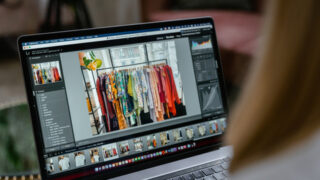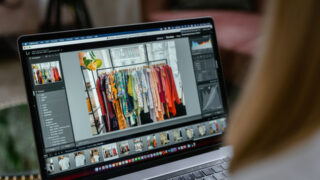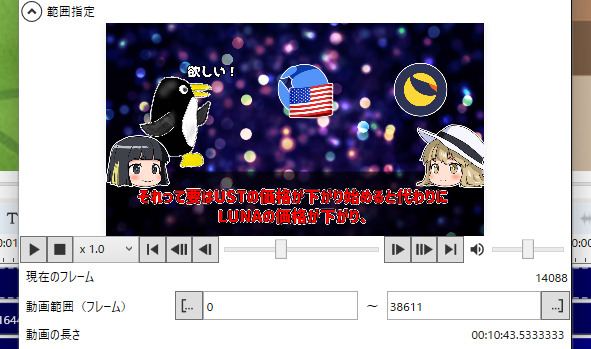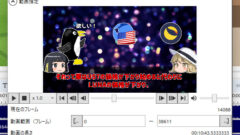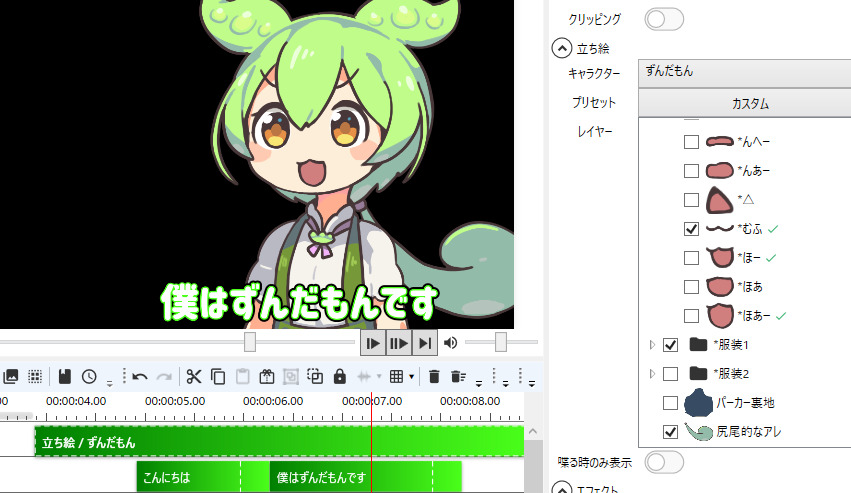この記事は下記の悩みや疑問を持つ人にオススメです。
- ゆっくりムービーメーカーで倍速をしたい!
- YMMでも動画の逆再生はできるの?
- ゆっくり実況&解説で逆再生と倍速を使いたい
はじめまして。ブログ運営と動画投稿をしているちゃすくです。
この記事ではゆっくりムービーメーカー(YMM)で倍速や逆再生をする方法を画像付きで解説します。
ゆっくりムービーメーカー(YMM)の倍速方法
ゆっくりムービーメーカー(YMM)で倍速をする際は、最初にタイムライン上へ倍速にしたい動画やbgmを追加します。
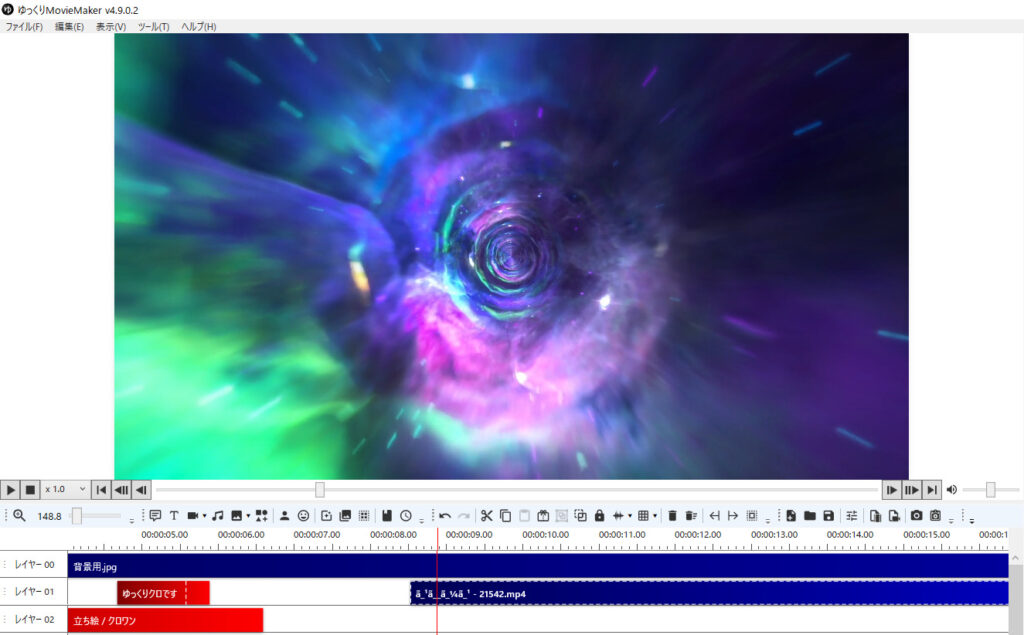
倍速を始めたい位置までプレビューのバーを移動し、「再生位置で分割」をします。

すると、下画像のようにアイテムが2つに分割され、倍速のスタート位置が決まります。
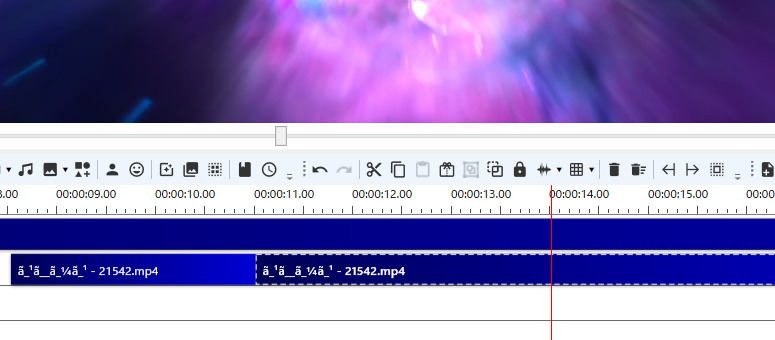
次に、倍速を終わりたい位置までプレビューのバーを移動し、「再生位置で分割」をします。
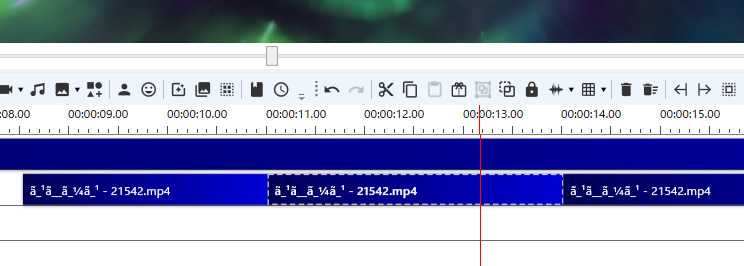
これでアイテムが3分割されたため、真ん中のアイテムをクリックして下画像の項目を開きます。
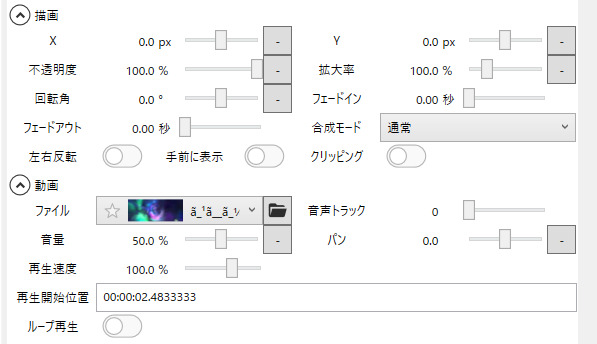
「再生速度」の項目があるため、2倍速であれば200%、3倍速であれば300%…とパラメータを調整して速度を変えてください。
ちなみに、私が試した限りでは「100000.0%」まで再生速度を変えられました。

1000倍速まで可能みたい
ゆっくりムービーメーカー(YMM)の逆再生方法
ゆっくりムービーメーカー(YMM)で逆再生をする方法は、上記で解説したパラメータへマイナスの値を入力するだけです。

一応、画像付きで解説しておきます
まずは倍速と同じように、タイムライン上へ逆再生したい動画やbgmを追加します。
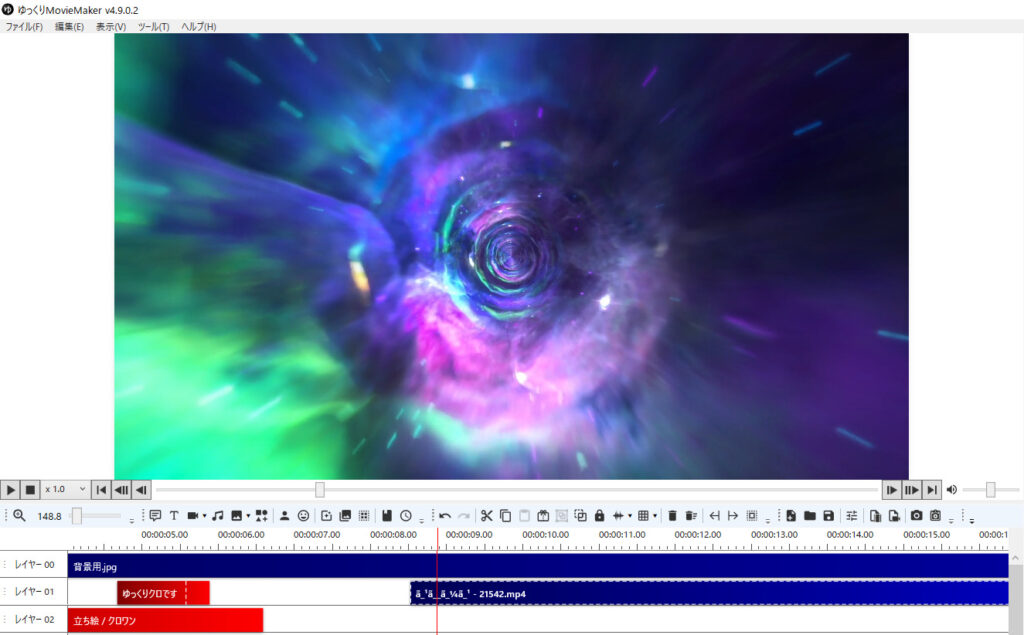
逆再生を始めたい位置までプレビューのバーを移動し、「再生位置で分割」をします。

すると、下画像のようにアイテムが2つに分割され、逆再生のスタート位置が決まります。
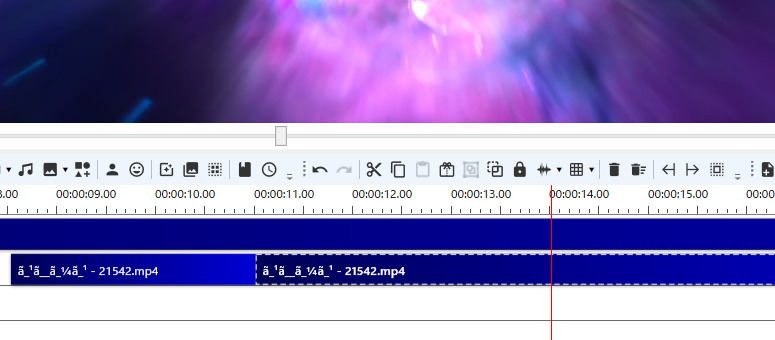
次に、逆再生を終わりたい位置までプレビューのバーを移動し、「再生位置で分割」をします。
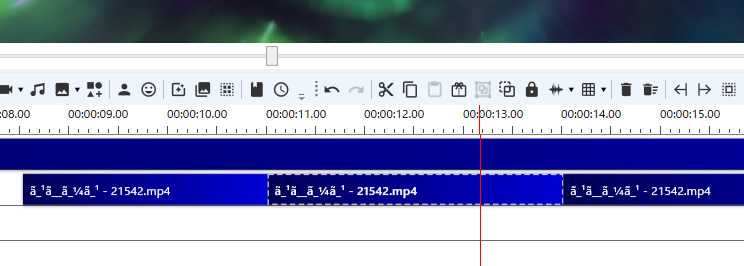
これでアイテムが3分割されたため、真ん中のアイテムをクリックして下画像の項目を開きます。
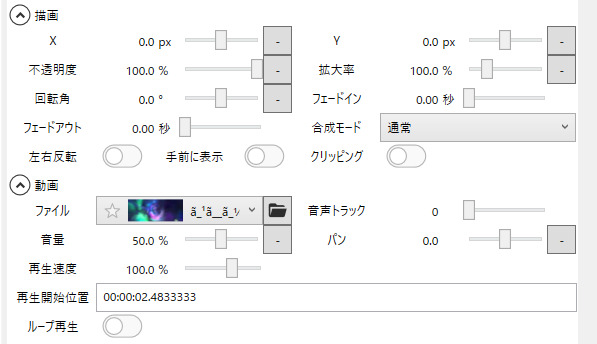
「再生速度」の項目があるため、1倍速の逆再生であれば-100%、2倍速の逆再生であれば-200%…とパラメータを調整して逆再生の速度を変えてください。
逆再生の場合はも「-100000.0%」まで設定できるため、1000倍速の逆再生が可能です。
YMMで倍速や逆再生をする時の注意点
ゆっくりムービーメーカーに限らず、倍速や逆再生をするとPCへ大きな負担がかかります。
そのため、「プレビュー画面がカクカクする」「ゆっくりムービーメーカーが落ちる」などの不具合が起きやすくなります。
もし上記のような不具合が起きた場合は高性能なグラフィックボードを導入し、対処してください。
グラボ(グラフィックボード):画像や映像を表示するための部品が集積されたPCパーツ。単純作業が得意であり、ゲーミングPCには搭載されている。
搭載してない場合はCPU内蔵パーツが同じ働きをするが、性能は低い。